Ga yadda ake kunna wasannin kwamfuta akan wayoyin ku na Android da iOS.
Muna rayuwa a zamanin da wayoyin komai da ruwan suke a can, kuma ba za mu iya rayuwa kwana ɗaya ba tare da su ba. Daga yin kira zuwa kunna wasanni, muna amfani da wayoyinmu na hannu don wasu dalilai daban -daban.
Idan muna magana game da wasanni, shagon Google Play A kan Android cike yake da wasanni. Koyaya, kodayake akwai adadi mai yawa na wasanni, wani lokacin muna son kunna wasannin PC akan wayar mu ta Android.
A zahiri, yana yiwuwa a kunna wasannin PC akan Android, amma muna buƙatar amfani da aikace-aikacen ɓangare na uku. Don haka, a cikin wannan labarin, mun raba wasu mafi kyawun hanyoyi don kunna wasannin PC da kuka fi so akan wayoyin Android da iOS. Don haka, bari mu bincika yadda ake kunna wasannin PC akan Android da iPhone.
Kunna wasannin PC da kuka fi so akan wayarku
Don kunna wasannin PC da kuka fi so akan Android ko iPhone, masu amfani suna buƙatar amfani da shirin da aka sani da Gyara.
Gyara Kayan aiki ne wanda ke ba masu amfani damar watsawa da kunna wasannin kwamfuta akan na'urorin hannu ko TV mai wayo.
-
- Mataki na farko. Da farko, kuna buƙatar Sauke aikace -aikacen Nesa akan kwamfutarka.
TUNATARWA - Mataki na biyu. Bayan saukar da aikace -aikacen, zaku buƙaci Ƙirƙiri lissafi don aikace -aikacen tare da cikakkun bayanan ku.
Ƙirƙiri lissafi akan app - Mataki na uku. Yanzu kuna buƙatar Sauke aikace -aikacen Nesa Kuma shigar dashi akan na'urarka, ko Android ko iPhone.
- Mataki na hudu. Bayan shigar da aikace -aikacen Shiga da wayarka tare da wannan asusun kamar kwamfutarka.
Shiga REMOTR - Mataki na biyar. Lokacin da kake Na'urorinku an haɗa su zuwa cibiyar sadarwar shiga ɗaya , za ku ga adireshin kwamfutarka a can; Danna kan shi.
REMOTR Za ku ga adireshin kwamfutarka - Mataki na shida. Yanzu kuna buƙatar Yanke shawarar waɗanne wasannin da kuke son kunna akan na'urarku ta Android.
REMOTR Zaɓi wasannin da kuke son wasa akan na'urarku ta Android - Mataki na bakwai. Yanzu akan allo na gaba, zaku saita abubuwan sarrafawa don kunna wasan. Shi ke nan a yanzu.
Yanzu zaku kunna wasan PC da kuka fi so akan na'urar ku ta Android.REMOTR Saitin sarrafawa don kunna wasan
- Mataki na farko. Da farko, kuna buƙatar Sauke aikace -aikacen Nesa akan kwamfutarka.
Shi ke nan. Kuma wannan shine yadda zaku iya amfani da Remotr don kunna wasannin PC akan wayoyinku na Android.
Aikace -aikacen nesa don masu amfani da iPhone
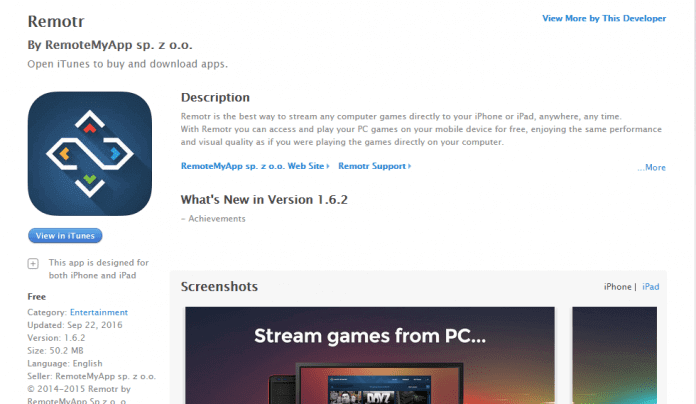
Masu amfani da iPhone suna buƙatar bin tsarin gaba ɗaya, kamar: Masu amfani da Android dole ne su yi rijistar lissafi tare da adireshin imel kuma su nemo kwamfutarka da Nesa iOS App. Bari mu san koyawa don amfani da Remotr akan iPhone
- Mataki na farko. Kuna buƙatar zazzagewa da shigar da aikace -aikacen Remotr akan iOS da kwamfuta.
- Mataki na biyu. Yanzu kuna buƙatar yin rajista tare da adireshin imel ɗin ku.
- Mataki na uku. Yanzu kuna buƙatar shiga cikin ƙa'idar (app na iPhone) tare da ID na imel da kalmar sirri iri ɗaya kamar a cikin Streamer (app na kwamfuta).
Yanzu za ku iya jin daɗin wasannin PC akan iOS. Tsarin shigarwa yana da ɗan kama da Android. Ba ya buƙatar yantad da iPhone ɗinku. Kawai shigar da app ɗin kuma ku more!
Amfani da ApowerMirror
Tsakar Gida Yana da software mai nuna allo wanda ke ba masu amfani damar madubi allon Android zuwa allon PC ko allon PC zuwa Android. Don kunna wasannin PC akan Android, masu amfani suna buƙatar madubi allon PC ɗin su zuwa na'urorin hannu. Ta wannan hanyar, wasan zai gudana akan kwamfutar, amma masu amfani zasu iya sarrafa allon kwamfutar daga Android.
- Mataki na farko: Da farko, yi Saukewa kuma shigar da kayan aiki Madubin ApowerMirror akan kwamfutarka. Da zarar an shigar, buɗe shirin.
HakanCiran - Mataki na biyu. Sauke yanzu Tsakar Gida Kuma shigar dashi akan wayoyinku na Android. Bayan haka, haɗa na'urorin biyu zuwa cibiyar sadarwar WiFi iri ɗaya sannan danna maɓallin "M".
- Mataki na uku. Yanzu, jira aikace -aikacen ApowerMirrorAndroid Nemo samfuran da ke akwai. Da zarar an gama, za ku ga sunan kwamfutarka. Danna sunan kwamfutar sannan zaɓi zaɓi "Mirroring Allon Kwamfuta".
ApowerMirror Mirroring Kwamfutar Kwamfuta - اDon mataki na huɗu. Yanzu kawai kunna wasan PC akan PC ɗin ku kuma zaku iya kunna wasan akan Android ta hanyar nuna allon.
ApowerMirror kuma zaku iya kunna wasan akan Android ta hanyar nuna allon
Wannan shine yadda zaku iya amfani HakanCiran Don kunna wasannin PC akan Android ta hanyar mirroring allo. Idan kuna da wata tambaya, sanar da mu a cikin akwatin sharhi.
Muna fatan wannan labarin ya taimaka muku wajen sanin yadda ake kunna wasannin PC da kuka fi so akan Android da iPhone.


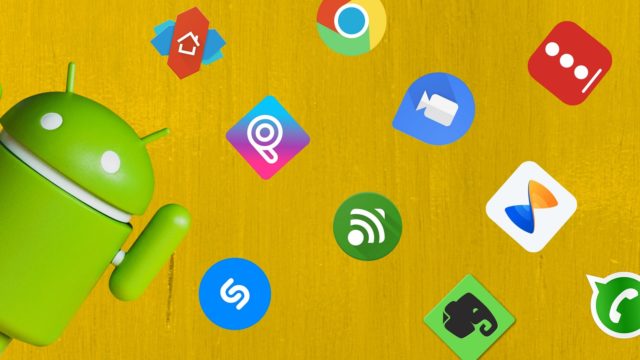

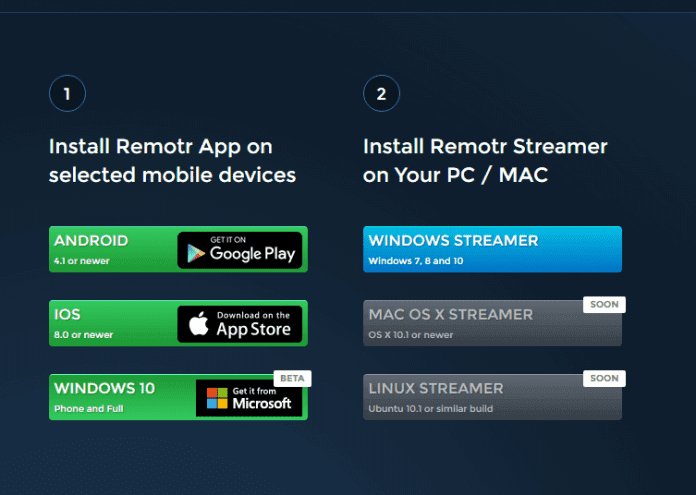
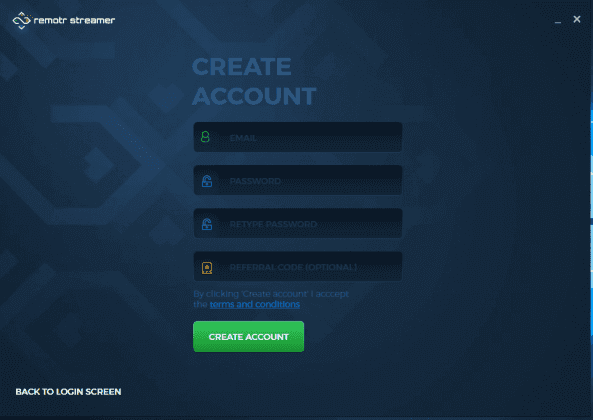
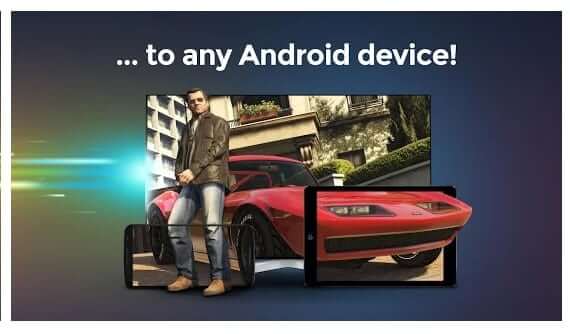
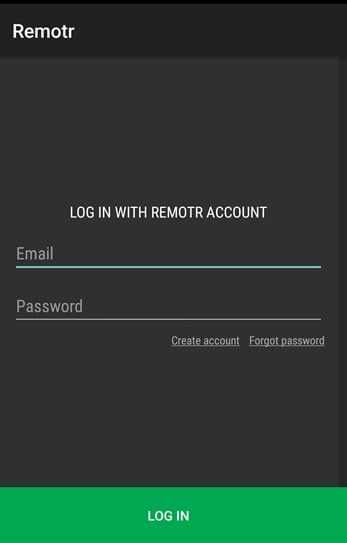
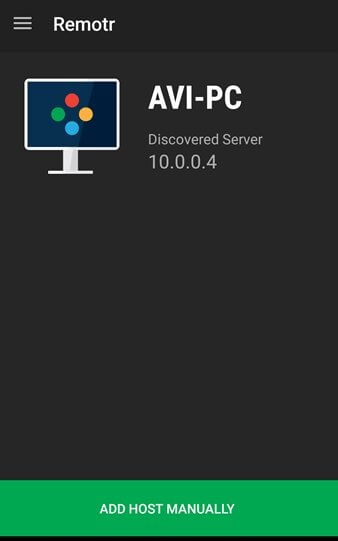
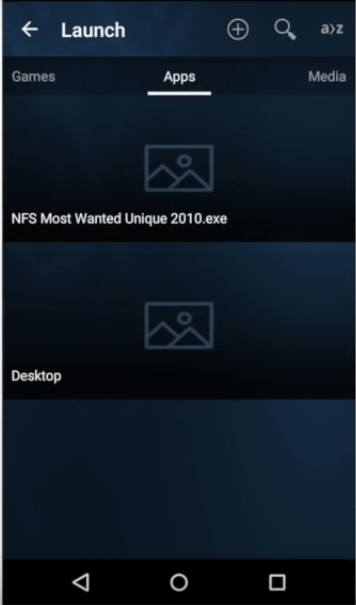
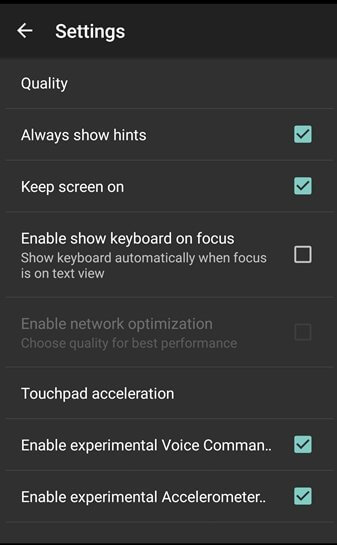
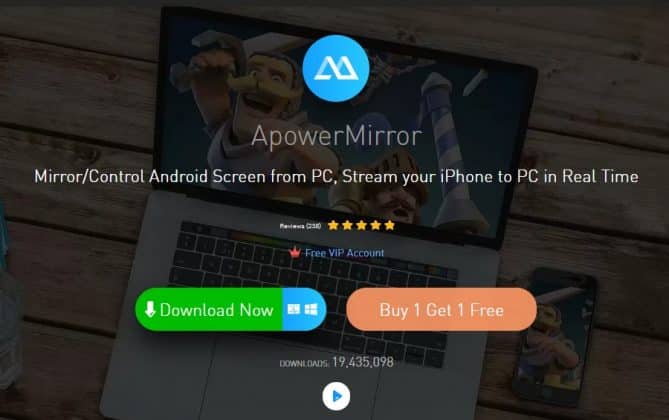
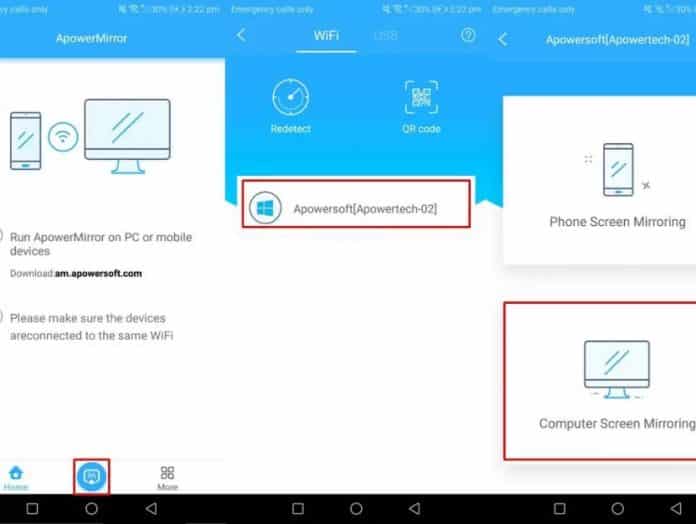
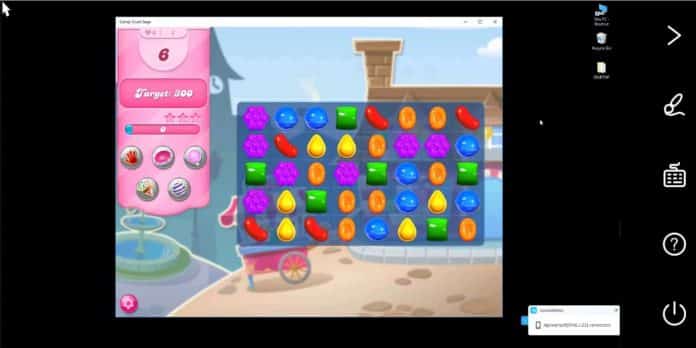

![كيفية نقل الملفات من ايفون إلى ويندوز [أسهل طريقة] كيفية نقل الملفات من ايفون إلى ويندوز [أسهل طريقة]](https://www.tazkranet.com/wp-content/uploads/2024/02/كيفية-نقل-الملفات-من-ايفون-إلى-ويندوز-240x120.webp)



